Баш као и његови претходници, Виндовс 10 такође не дозвољава да избаците фасцикле на траку задатака из кутије. Мицрософт је додао могућност додавања директоријума у траку задатака у првој верзији програма Виндовс 10, али та функција није део коначне верзије система Виндовс 10.
Иако често приступате често коришћеним датотекама и фасциклама тако што ћете десним тастером миша кликнути на икону екплорер или филе екплорер на траци задатака, Виндовс 10 не дозвољава корисницима да додају фасцикле у траку са задацима.

У оперативним системима Виндовс 7 и Виндовс 8 / 8.1 морали сте да креирате извршну датотеку (.еке), а затим промените име стазе у жељену фасциклу или да узмете помоћ од помоћних програма треће стране као што је алатка на траци задатака да бисте повезали фасциклу на траци задатака у оперативним системима Виндовс 7 и Виндовс 8. Можете прочитати сва три начина за закључавање директоријума у водич за траку задатака да бисте сазнали све начине за додавање мапе на траку задатака у оперативном систему Виндовс 8 / 8.1.
Додајте фасцикле у траку задатака у оперативном систему Виндовс 10
Срећом, могуће је закачити фасцикле на Виндовс 10 таскбар без помоћи помоћних програма треће стране. На пример, можете да закачите Преузимања, Слике, Видео снимке и било коју другу фасциклу којој често приступате, да се закачи на траку задатака. Друга предност овог метода је у томе што можете отворити ове уклопљене фолдере помоћу тастерских пречица (Виндовс + 1-9). Следите доле наведени правац да бисте лако повезали фасциклу на траку задатака у оперативном систему Виндовс 10.
Метод 1
Ово је најједноставнији начин за уклањање фасцикле у траку задатака оперативног система Виндовс 10. \ т
Корак 1: Кликните десним тастером миша на фасциклу коју желите да закачите на траку задатака, кликните на дугме Пошаљи на, а затим на ставку Радна површина (креирајте пречицу) да бисте креирали пречицу фасцикле на радној површини.
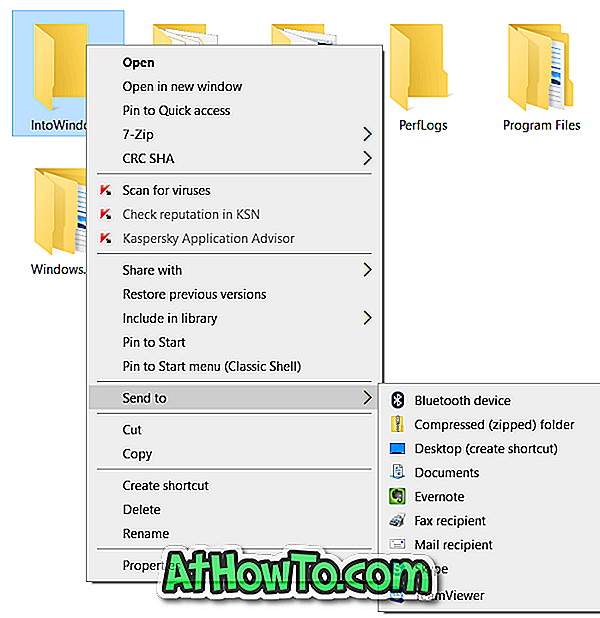
Следите исту процедуру чак и ако је фасцикла коју желите да закачите на траку задатака на траци задатака. Само напред и направите пречицу од тога.
Корак 2: Када је пречица директоријума на радној површини, кликните десним тастером миша на пречицу фасцикле, а затим изаберите ставку Својства да бисте је отворили.


Корак 3: На картици Пречица, у Таргет пољу (погледајте слику испод), потребно је да додате унос Екплорера непосредно пре актуелног циља. Уверите се да постоји размак између Екплорера и стварног уноса, као што је приказано на слици испод.
На пример, ако је стварна мета “Ц: ИнтоВиндовс” потребно је да је направите “Екплорер Ц: ИнтоВиндовс”.
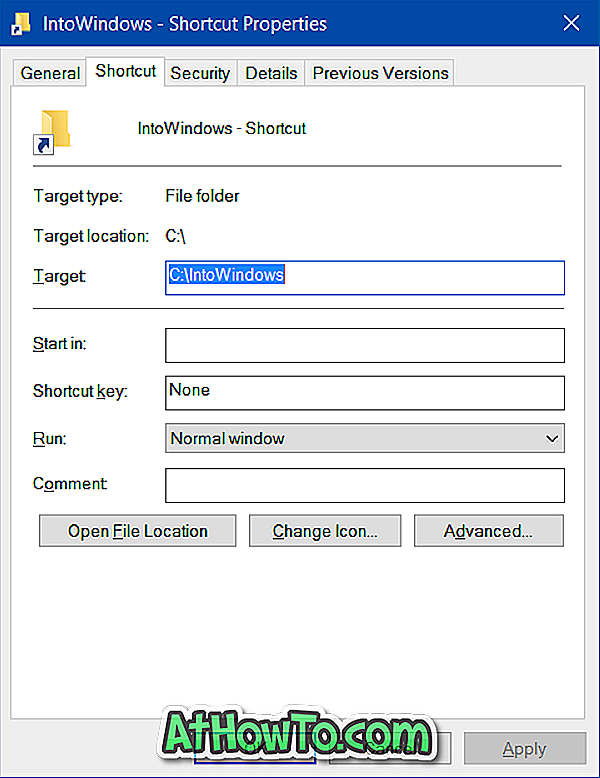
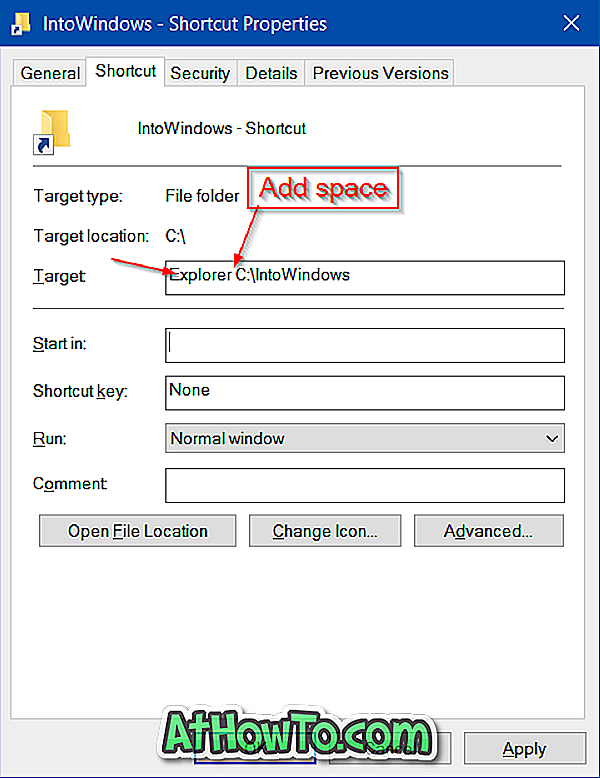
Када завршите, кликните на дугме Примени.
Корак 4: Сада повуците и испустите пречицу на траку задатака да бисте је закачили на траку задатака. Када поставите пречицу на траку задатака, појављује се икона Филе Екплорер умјесто иконе стварног фолдера.
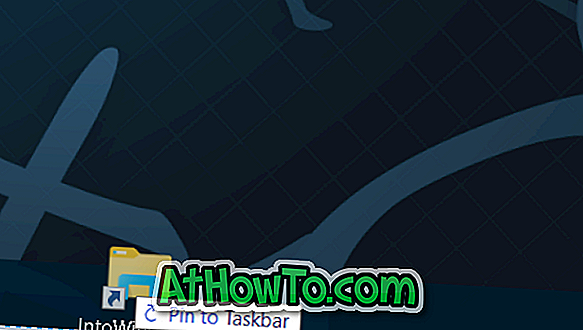
Ако желите да промените икону фасцикле пречице, кликните десним тастером миша на пречицу на радној површини, кликните на Својства, на картици Пречица, кликните на дугме Промени икону, изаберите икону, кликните на дугме У реду, а затим кликните на дугме Примени. На крају, закачите га на траку задатака. То је све!
Метод 2
УПДАТЕ: Овај метод више не функционише у РТМ-у (10240 и новије) оперативног система Виндовс 10. Зато следите упутства у 1. методи да бисте додали фасцикле у траку задатака.
Да бисте повезали фасциклу на траку задатака у оперативном систему Виндовс 10, једноставно следите упутства у наставку:
Корак 1: Прво идите до локације на којој се налази фасцикла коју желите да закачите на траку задатака. Имајте на уму да не можете да поставите више директоријума на траку задатака одједном. Одаберите само једну мапу одједном.
Други корак: Кликните десним тастером миша на фасциклу коју желите да закачите на траку задатака, а затим кликните на опцију Пин то старт. Ова радња ће закачити фасциклу на почетни или почетни екран.
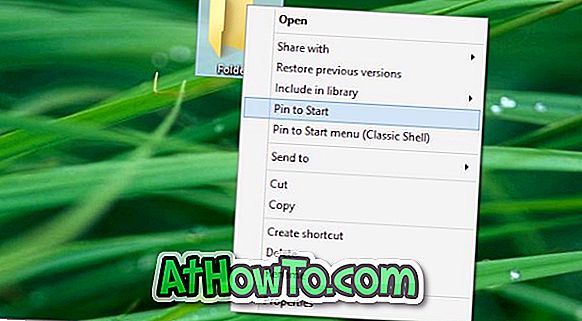
Корак 3: Када се фасцикла налази на Старт / Старт екрану, кликните десним тастером миша на плочицу фасцикле и изаберите опцију Пин то таскбар да бисте повезали фасциклу на траку задатака. То је то!
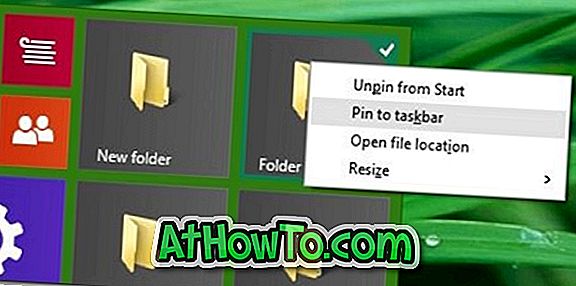
Као што сте приметили, када кликнете десним тастером миша на фасциклу, опција Пин то таскбар опција се не појављује, али када кликнете десним тастером миша на плочицу фасцикле на Старт / Старт екрану, појављује се опција Пин то таскбар. Опција Пин то таскбар у контекстном менију директоријума била би одлична.
Како лако закачити икону коша за смеће у траку задатака у Виндовс 10 водичу може вас занимати.













